Instant Apps 用の CTS 検証ツールは、システム UI などの OEM 固有の UI があるため完全自動化できない機能のテストを CTS 検証ツールを使用して行うことで、Instant Apps の Android 互換性テストの適用範囲を広げます。
要件
Instant App 用の CTS 検証ツールを実行する前に、次の機器があることを確認してください。
- CTS に合格して Android API の互換性が確認された Android デバイス。これはテスト対象デバイス(DUT)です。
- USB 2.0 対応ポートを備えた Linux パソコン。DUT へのすべての接続は、このポートを使用します。
DUT に Instant Apps をインストールする
CtsVerifierInstantApp.apk と CTS 検証ツールは、Q-EAP ダッシュボードにログインすると入手できる android-cts-verifier.zip に含まれています。
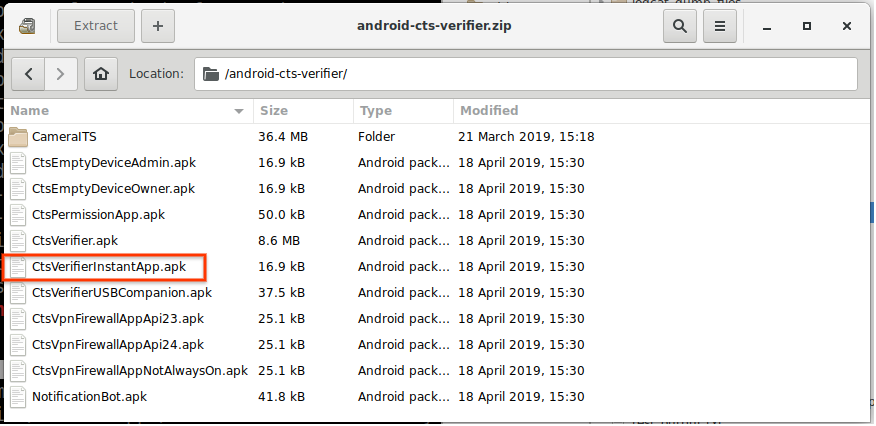
図 1. DUT への Instant App のインストール
パートナーは、CTS をビルドして新しい修正の組み込みまたはテストを行うために、手動で CTS 検証ツールをビルドできます。CtsVerifierInstantApp.apk を手動でビルドするには、ホストで次のコマンドを実行します。
make CtsVerifierInstantApp
CtsVerifierInstantApp.apk をインストールするには、ホストで次のコマンドを実行します。
adb install -r --instant CtsVerifierInstantApp.apk
adb install -r --instant /path/to/CtsVerifierInstantApp.apk
テストを実行する
3 つのシステム UI テストがホーム画面の [INSTANT APPS] テストカテゴリに表示されます。
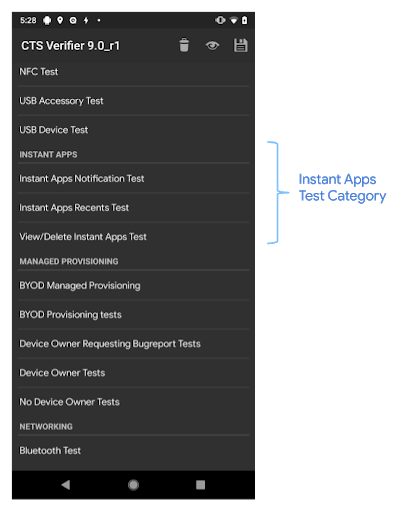
図 2. ホーム画面
[INSTANT APPS] テストカテゴリのテストをタップすると、そのテスト用のテスト画面が開きます。 テスト画面の内容は次のとおりです。
- 説明
- [Start Test] ボタン
- CTS 検証ツールの 3 つの標準ボタン
- 合格
- ヘルプ
- 不合格
[Start Test] ボタンをタップすると、サンプル Instant App が起動します。
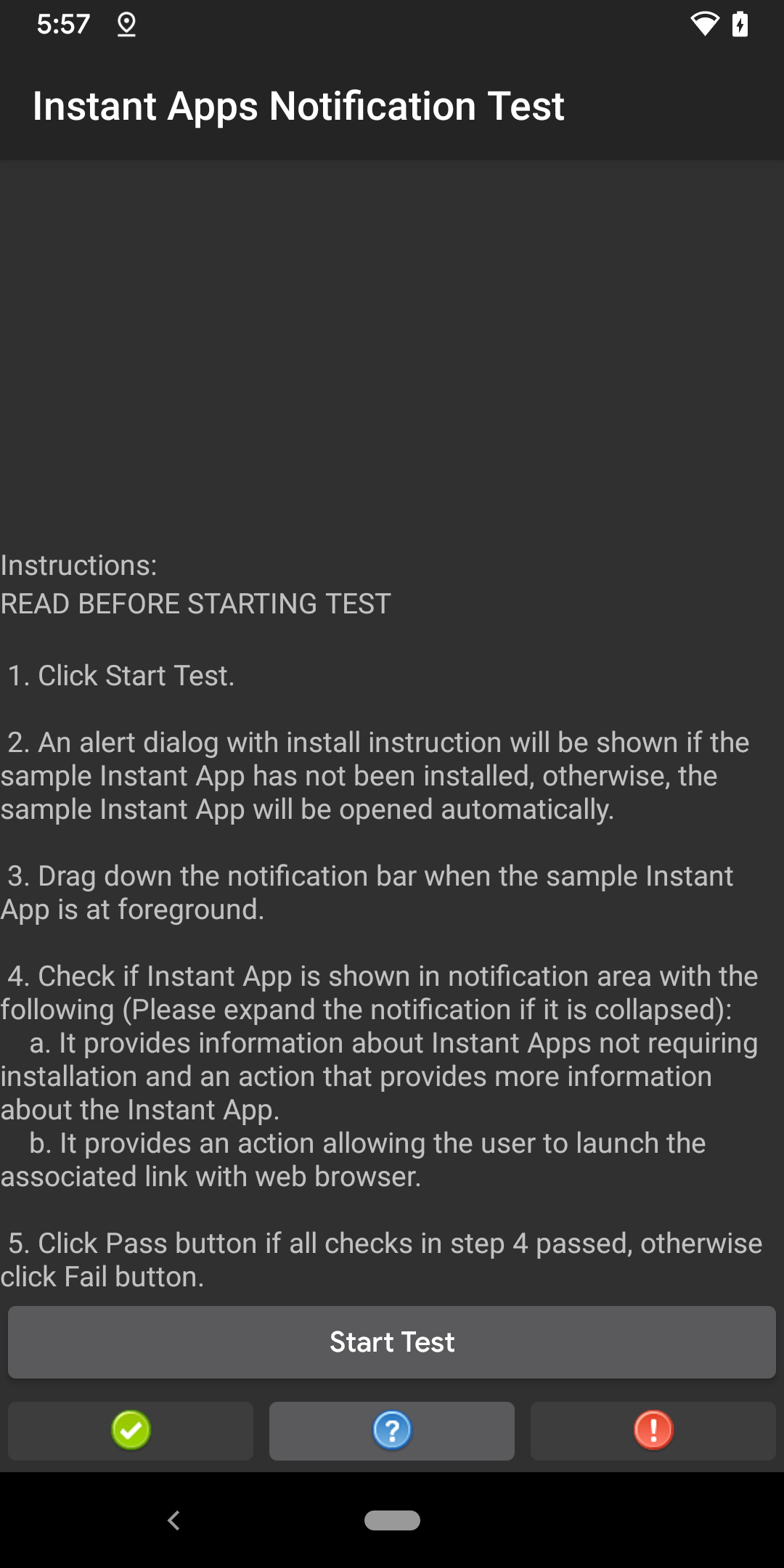
図 3. テスト画面
初めて [Start Test] をタップした場合、サンプル Instant App のインストール手順を示すアラート ダイアログが開きます(図 4)。サンプル Instant App がすでにインストールされている場合、他の Instant App テストでこのダイアログは表示されません。
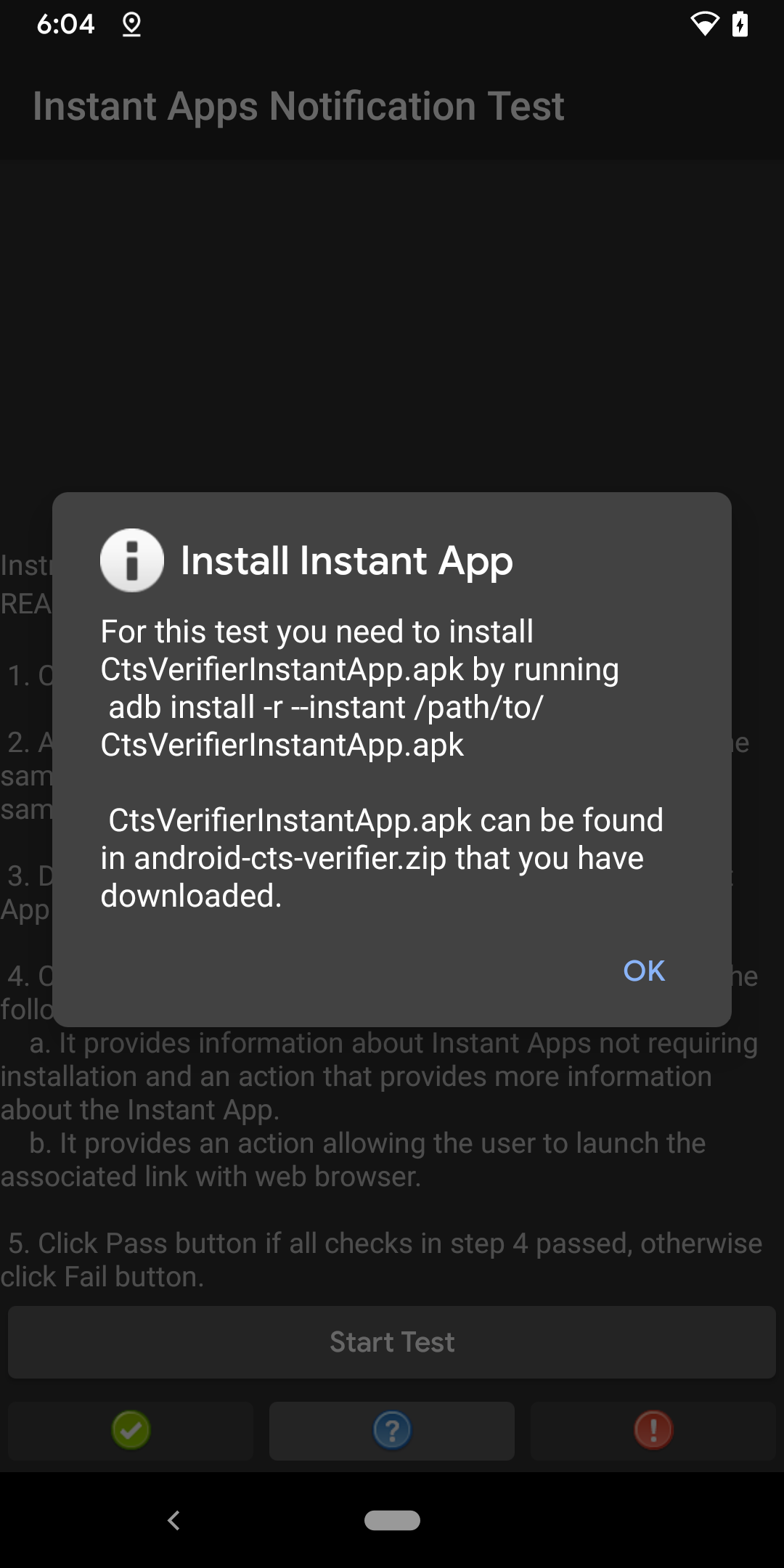
図 4. インストール手順のダイアログ
ヘルプボタンをタップすると、テストの説明を示すポップアップ ダイアログが開きます。
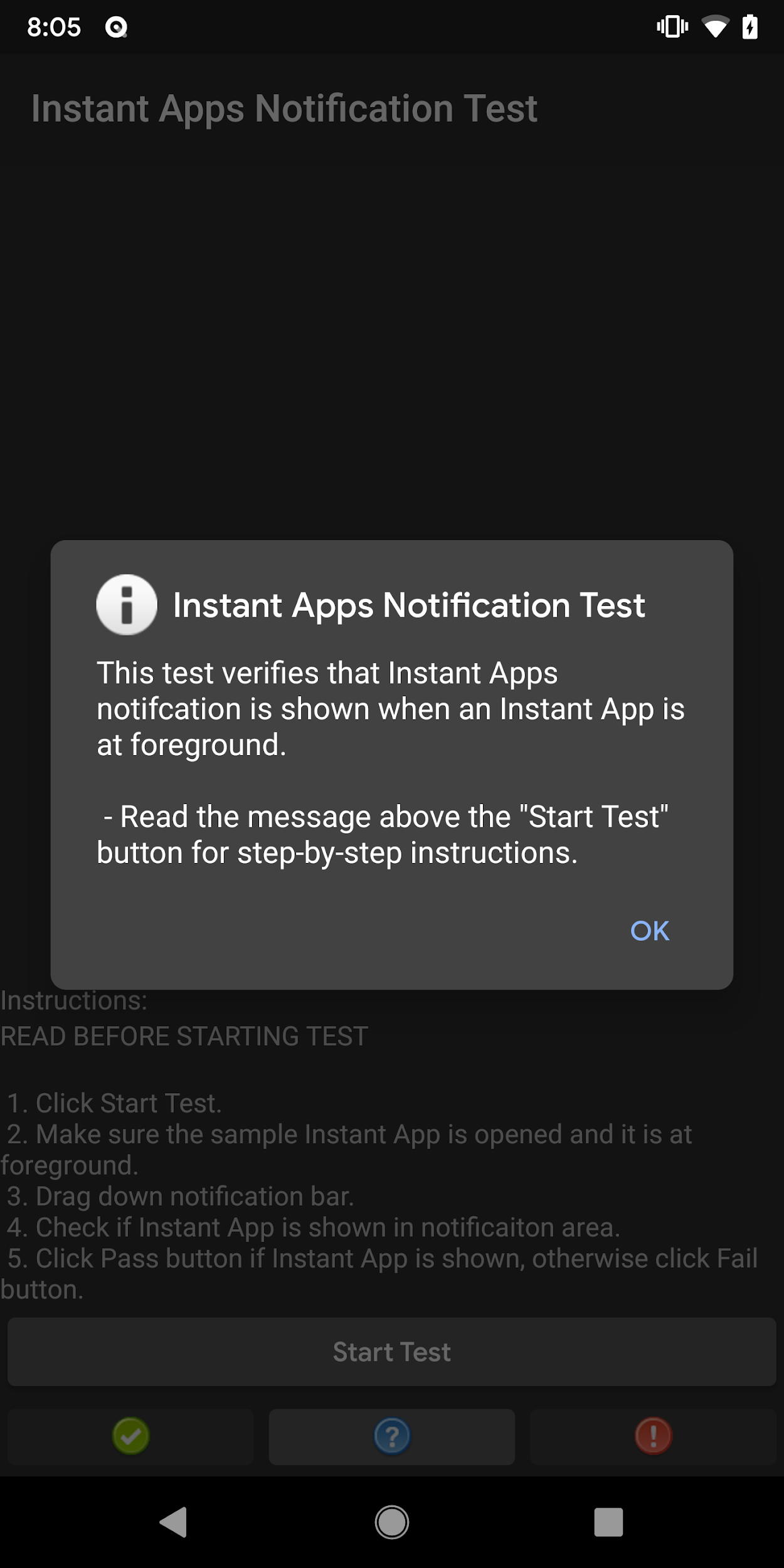
図 5. ヘルプのポップアップ ダイアログ
